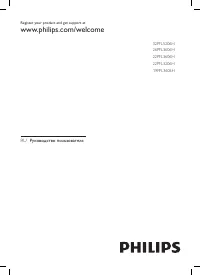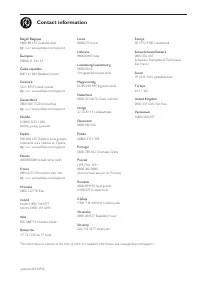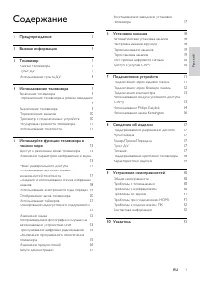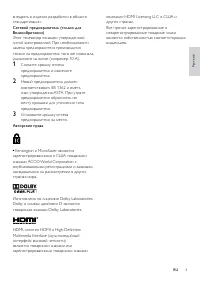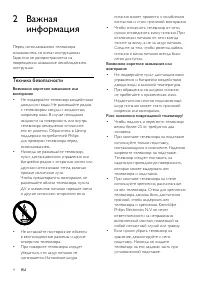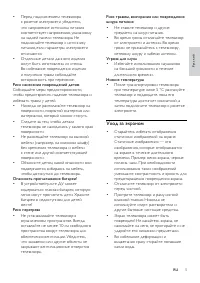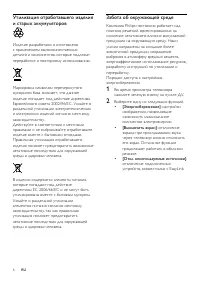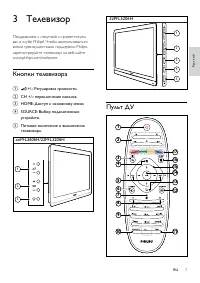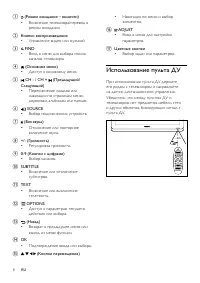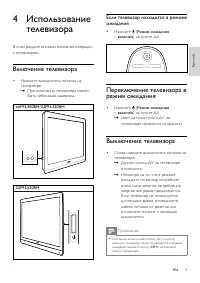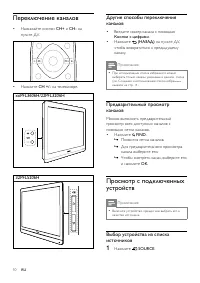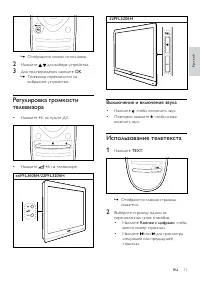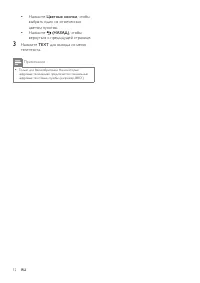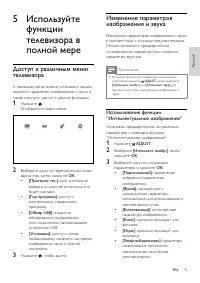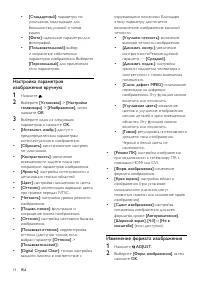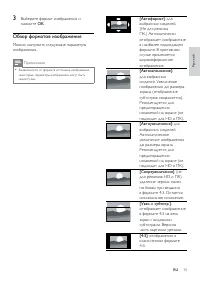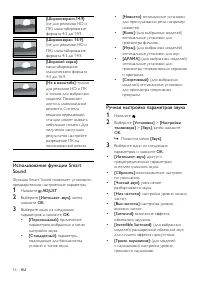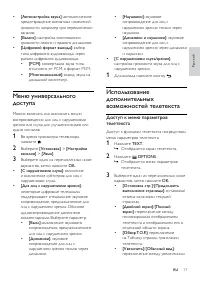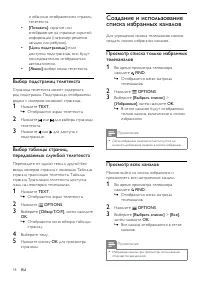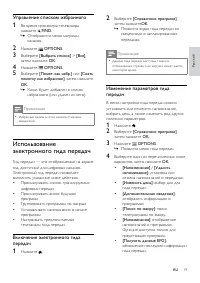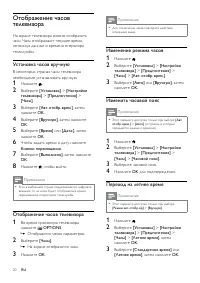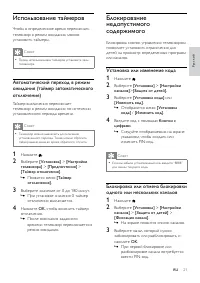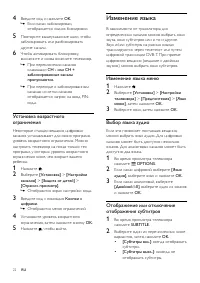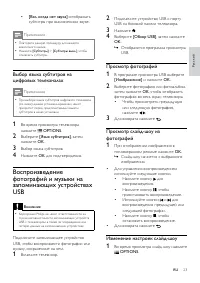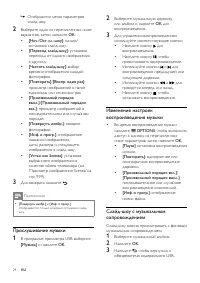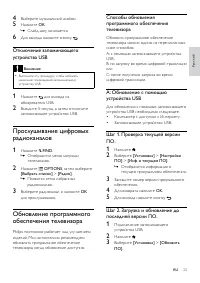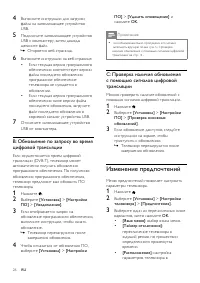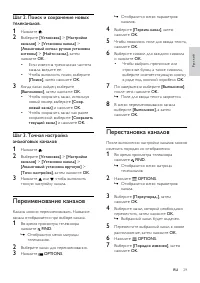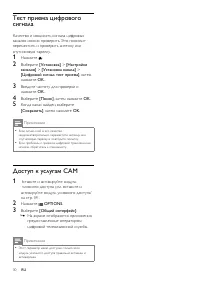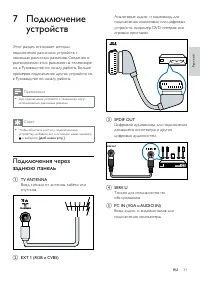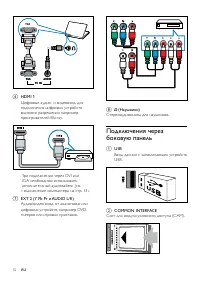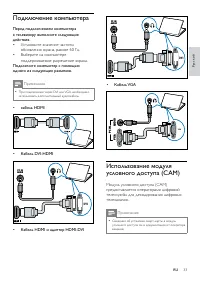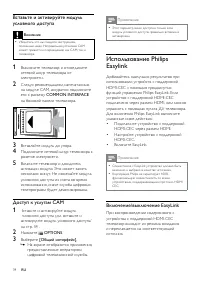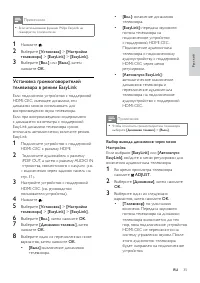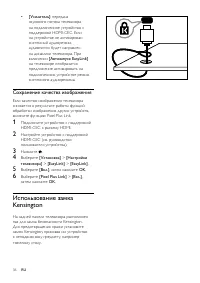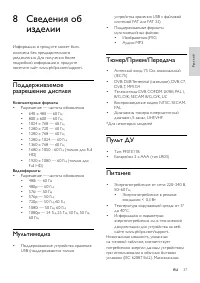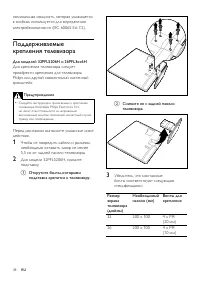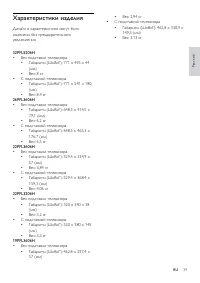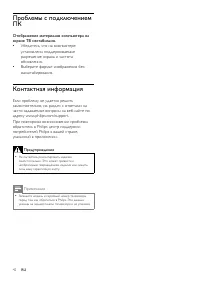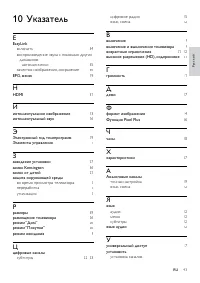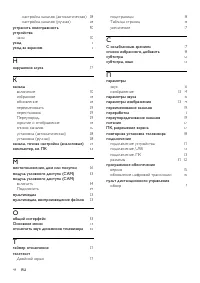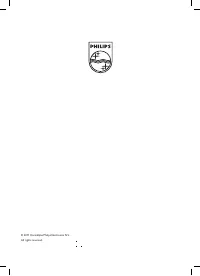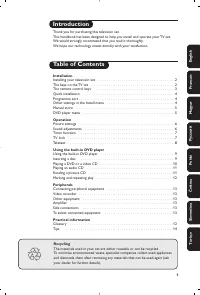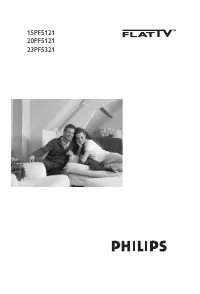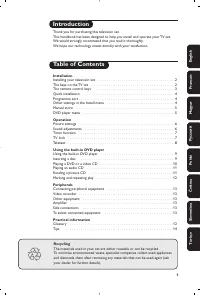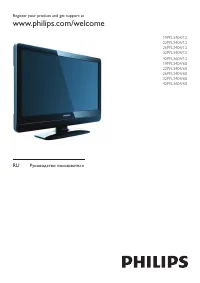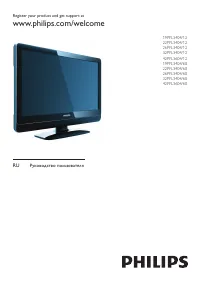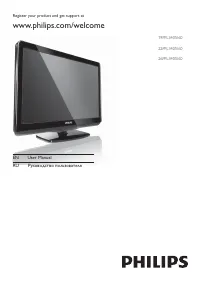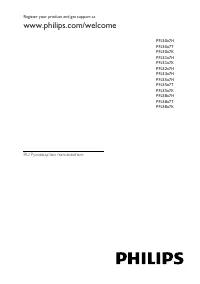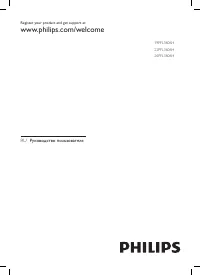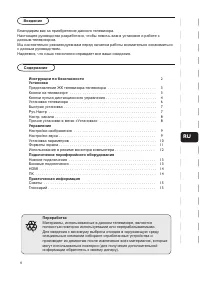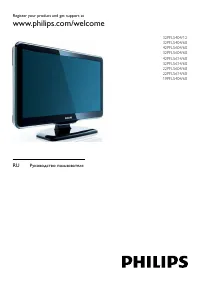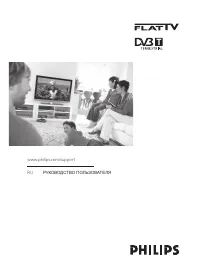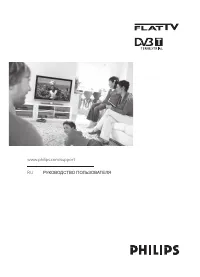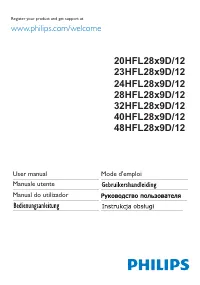Страница 3 - Содержание
1 Ру сс ки й Восстановление заводских установок телевизора 27 6 Установка каналов 28 Автоматическая установка каналов 28 Настройка каналов вручную 28 Переименование каналов 29 Перестановка каналов 29 Тест приема цифрового сигнала 0 Доступ к услугам CAM 0 7 Подключение устройств 1 Подключения через з...
Страница 4 - Предупрежде
2 Выполнение любой операции, явно запрещенной данном руководстве, а также любые настройки, действия по сборке, не рекомендованные или запрещенные в данном руководстве, аннулируют гарантийные обязательства. Характеристики пикселей Данный ЖК-дисплей содержит большое количество цветных пикселей. Несмот...
Страница 6 - Важная; Техника безопасности
4 питания может привести к ослаблению контактов и стать причиной возгорания. Чтобы отключить телевизор от сети, нужно отсоединить вилку питания. При отключении питания от сети всегда тяните за вилку, а не за шнур питания. Следите за тем, чтобы розетка, кабель питания и вилка питания всегда были легк...
Страница 7 - Уход за экраном
5 Ру сс ки й Риск травмы, возгорания или повреждения шнура питания Не ставьте телевизор и другие предметы на шнур питания. Во время грозы отключайте телевизор от электросети и антенны. Во время грозы не прикасайтесь к телевизору, сетевому шнуру и кабелю антенны. Угроза для слуха Избегайте использова...
Страница 9 - Пульт ДУ; Телевизор; Кнопки телевизора
7 Ру сс ки й Пульт ДУ 32PFL5206H 1 2 3 4 5 32PFL5206H 1 2 3 4 5 11 10 1 2 1716 12 15 14 13 7 4 5 3 6 9 8 11 10 1 2 1716 12 15 14 13 7 4 5 3 6 9 8 3 Телевизор Поздравляем с покупкой и приветствуем вас в клубе Philips! Чтобы воспользоваться всеми преимуществами поддержки Philips, зарегистрируйте телев...
Страница 10 - Использование пульта ДУ
8 Навигация по меню и выбор элементов. p ADJUST Вход в меню для настройки параметров. q Цветные кнопки Выбор задач или параметров. Использование пульта ДУ При использовании пульта ДУ держите его рядом с телевизором и направляйте на датчик дистанционного управления. Убедитесь, что между пультом ДУ и ...
Страница 11 - Если телевизор находится в режиме; Переключение телевизора в; Выключение телевизора; Использование; Включение телевизора
9 Ру сс ки й Если телевизор находится в режиме ожидания Нажмите ( Режим ожидания – включен ) на пульте ДУ. Переключение телевизора в режим ожидания Нажмите ( Режим ожидания – включен ) на пульте ДУ. Цвет датчика пульта ДУ на телевизоре изменится на красный. Выключение телевизора Снова нажмите выключ...
Страница 12 - Просмотр с подключенных; Переключение каналов
10 Другие способы переключения каналов Введите номер канала с помощью Кнопки с цифрами . Нажмите (НАЗАД) на пульте ДУ, чтобы возвратиться к предыдущему каналу. Примечание При использовании списка избранного можно выбирать только каналы, указанные в данном списке (см. ‘Создание и использование списка...
Страница 13 - Выключение и включение звука; Использование телетекста; Регулировка громкости
11 Ру сс ки й Выключение и включение звука Нажмите , чтобы отключить звук. Повторно нажмите , чтобы снова включить звук. Использование телетекста 1 Нажмите TEXT . Отобразится главная страница указателя. 2 Выберите страницу одним из перечисленных ниже способов. Нажмите Кнопки с цифрами , чтобы ввести...
Страница 15 - Изменение параметров; Использование функции; Используйте; Доступ к различным меню
1 Ру сс ки й Изменение параметров изображения и звука Изменение параметров изображения и звука в соответствии с личными предпочтениями. Можно применить предварительно установленные параметры или изменить параметры вручную. Примечание Во время просмотра телевизора или внешнего устройства нажмите ADJU...
Страница 16 - Изменение формата изображения; Настройка параметров
14 окружающими пикселями. Благодаря этому параметру достигается великолепное изображение высокой четкости. [Улучшен. четкость] : включение высокой четкости изображения. [Динaмич. кoнтp.] : увеличение контрастности.Рекомендуемый параметр — [Средний] . [Динамич. подсв.] : настройка яркости подсветки т...
Страница 17 - Обзор форматов изображения
15 Ру сс ки й [Автоформaт] : для выбранных моделей. (Не для режима ПК.) Автоматически отображает изображение в наиболее подходящем формате. В противном случае применяется широкоформатное отображение. [Автозаполнение] : для выбранных моделей. Увеличение изображения до размера экрана (отображение субт...
Страница 18 - Ручная настройка параметров звука; Использование функции Smart
16 [Новости] : оптимальные установки для прослушивания речи, например новостей. [Кино] : (для выбранных моделей) оптимальные установки для просмотра фильмов. [Игры] : (для выбранных моделей) оптимальные установки для игр. [ДРАМА] : (для выбранных моделей) оптимальные установки для просмотра телевизи...
Страница 19 - Использование; Доступ к меню параметров; Меню универсального
17 Ру сс ки й [Наушники] : звуковое сопровождение для лиц с нарушением зрения только через наушники. [Динамики и наушники] : звуковое сопровождение для лиц с нарушением зрения через динамики и наушники. [С нарушениями слуха/зрения] : настройка громкости звука для лиц с нарушением зрения. 1 Для выход...
Страница 21 - Изменение параметров гида; Включение электронного гида
19 Ру сс ки й 2 Выберите [Справочник программ] , затем нажмите OK . Появится экран гида передач со сведениями о запланированных передачах. Примечание Данные гида передач доступны только в определенных странах, а их загрузка может занять некоторое время. • Изменение параметров гида передач В меню нас...
Страница 22 - Изменение режима часов; Переход на летнее время; Отображение часов; Установка часов вручную; Отображение часов телевизора
20 Примечание Для отключения часов повторите действия, описанные выше. • Изменение режима часов 1 Нажмите . 2 Выберите [Установка] > [Настройки телевизора] > [Пpeдпoчтeния] > [Часы] > [Авт. отобр. врем.] . 3 Выберите [Авто] или [Вручную] , затем нажмите OK . Изменить часовой пояс Примеча...
Страница 23 - Блокирование; Установка или изменение кода; Блокировка или отмена блокировки; Использование таймеров; Автоматический переход в режим
21 Ру сс ки й Блокирование недопустимого содержимого Блокировка кнопок управления телевизором позволяет установить ограничения для детей на просмотр определенных программ или каналов. Установка или изменение кода 1 Нажмите . 2 Выберите [Установка] > [Настройки каналов] > [Защита от детей] . 3 ...
Страница 24 - Изменение языка
22 Изменение языка В зависимости от транслятора для определенных каналов можно выбрать язык звука, язык субтитров или и то и другое. Звук и/или субтитры на разных языках транслируются через телетекст или путем цифровой трансляции DVB-T. При приеме цифрового вещания (вещание с двойным звуком) можно в...
Страница 25 - Воспроизведение
2 Ру сс ки й 2 Подключите устройство USB к порту USB на боковой панели телевизора. 3 Нажмите . 4 Выберите [Обзор USB] , затем нажмите OK . Отобразится программа просмотра USB. Просмотр фотографий 1 В программе просмотра USB выберите [Изображение] и нажмите OK . 2 Выберите фотографию или фотоальбом, ...
Страница 26 - Прослушивание музыки
24 2 Выберите музыкальную дорожку или альбом и нажмите OK для воспроизведения. 3 Для управления воспроизведением используйте соответствующие кнопки. Нажмите кнопку для воспроизведения. Нажмите кнопку , чтобы приостановить воспроизведение. Используйте кнопки и для воспроизведения предыдущей или следу...
Страница 27 - Прослушивание цифровых; Обновление программного
25 Ру сс ки й Способы обновления программного обеспечения телевизора Обновить программное обеспечение телевизора можно одним из перечисленных ниже способов: A: с помощью запоминающего устройства USB, B: по запросу во время цифровой трансляции или C: после получения запроса во время цифровой трансляц...
Страница 28 - C: Проверка наличия обновления; Изменение предпочтений; B: Обновление по запросу во время
26 ПО] > [Удалить оповещение] и нажмите OK . Примечание Если обновление было пропущено, его можно выполнить вручную позже (см. ‘C: Проверка наличия обновления с помощью сигналов цифровой трансляции’ на стр. 26). • C: Проверка наличия обновления с помощью сигналов цифровой трансляции Можно провери...
Страница 29 - Восстановление заводских; Запуск демонстрации
27 Ру сс ки й Восстановление заводских установок телевизора Восстановление установленных по умолчанию настроек изображения или звука телевизора. Настройки канала не меняются. 1 Нажмите . 2 Выберите [Установка] > [Настройки телевизора] > [Заводск.установки] , затем нажмите OK . 3 Когда появится...
Страница 30 - Обновление списка каналов; Настройка каналов вручную; Шаг 1. Выберите систему; Установка; Автоматическая установка; Шаг 1. Выберите язык меню
28 Все доступные телеканалы сохранены. 6 Для выхода нажмите кнопку OK . Обновление списка каналов Можно включить автоматическое обновление каналов во время, когда телевизор находится в режиме ожидания. Сохраненные в телевизоре каналы обновляются каждое утро в соответствии с информацией о каналах, пе...
Страница 31 - Перестановка каналов; Шаг 2. Поиск и сохранение новых; Переименование каналов
29 Ру сс ки й Отобразится меню параметров каналов. 4 Выберите [Переим. канал] , затем нажмите OK . 5 Чтобы появилось поле для ввода текста, нажмите OK . 6 Выберите символ для каждого символа и нажмите OK . Чтобы выбрать прописные или строчные буквы, а также символы, выберите соответствующую кнопку в...
Страница 32 - Доступ к услугам CAM
0 Тест приема цифрового сигнала Качество и мощность сигнала цифровых каналов можно проверить. Это позволит переместить и проверить антенну или спутниковую тарелку. 1 Нажмите . 2 Выберите [Установка] > [Настройки каналов] > [Установка канала] > [Цифровой сигнал: тест приема] , затем нажмите ...
Страница 33 - Подключение; Подключения через
1 Ру сс ки й Аналоговые аудио- и видеовход для подключения аналоговых или цифровых устройств, например DVD-плееров или игровых приставок. c SPDIF OUT Цифровой аудиовыход для подключения домашнего кинотеатра и других цифровых аудиосистем. d SERV. U Только для специалистов по обслуживанию. e PC IN (VG...
Страница 35 - Использование модуля; Подключение компьютера
Ру сс ки й Кабель VGA Использование модуля условного доступа (CAM) Модуль условного доступа (CAM) предоставляется операторами цифровой телеслужбы для декодирования цифровых телеканалов. Примечание Сведения об установке смарт-карты в модуль условного доступа см. в документации от оператора вещания. •...
Страница 36 - Использование Philips; Включение/выключение EasyLink
4 Примечание Этот параметр меню доступен, только если модуль условного доступа правильно вставлен и активирован. • Использование Philips Easylink Добивайтесь наилучших результатов при использовании устройств с поддержкой HDMI-CEC с помощью продвинутых функций управления Philips EasyLink. Если устрой...
Страница 37 - Установка громкоговорителей
5 Ру сс ки й [Вкл.] : включение динамиков телевизора. [EasyLink] : передача звукового потока телевизора на подключенное устройство с поддержкой HDMI-CEC. Подключение аудиосигнала телевизора к подключенному аудиоустройству с поддержкой HDMI-CEC через меню регулировки. [Автозапуск EasyLink] : автомати...
Страница 38 - Сохранение качества изображения; Использование замка
6 [Усилитель] : передача звукового потока телевизора на подключенное устройство с поддержкой HDMI-CEC. Если на устройстве не активирован системный аудиорежим, аудиопоток будет направлен на динамики телевизора. При включении [Автозапуск EasyLink] на телевизоре отобразится предложение активировать на ...
Страница 39 - Сведения об; Поддерживаемое; Мультимедиа
7 Ру сс ки й устройства хранения USB с файловой системой FAT или FAT 32) Поддерживаемые форматы мультимедийных файлов: Изображения: JPEG Аудио: MP3 Тюнер/Прием/Передача Антенный вход: 75 Ом, коаксиальный (IEC75) DVB: DVB Terrestrial (наземное), DVB-C*, DVB-T, MPEG4 Телесистема: DVB COFDM 2K/8K; PAL ...
Страница 41 - Характеристики изделия
9 Ру сс ки й Вес: 2,94 кг С подставкой телевизора Габариты (ШxВxГ): 462,8 x 330,9 x 149,3 (мм) Вес: 3,13 кг • • • • Характеристики изделия Дизайн и характеристики могут быть изменены без предварительного уведомления. 32PFL5206H Без подставки телевизора Габариты (ШxВxГ): 771 x 495 x 44 (мм) Вес: 8 кг...
Страница 42 - Проблемы с телеканалами; Устранение не; Общие неисправности
40 Не предпринимайте никаких действий. Скрипящий звук сопровождает обычное явление увеличения и сжатия телевизора вследствие охлаждения и нагревания. Это не влияет на его работу. Не удается убрать с экрана телевизора баннер “e-sticker”. Чтобы убрать логотипы и изображения, установите в телевизоре ра...
Страница 43 - Проблемы при; Проблемы со звуком
41 Ру сс ки й Примечание Если аудиосигнал не обнаружен, телевизор автоматически отключает аудиовыход и не сообщает о наличии неисправности. • Убедитесь, что все кабели подключены правильно. Убедитесь, что уровень громкости не установлен на “0”. Убедитесь, что звук не отключен. Изображение есть, но к...
Страница 44 - Контактная информация
42 Проблемы с подключением ПК Отображение материалов компьютера на экране ТВ нестабильно. Убедитесь, что на компьютере установлены поддерживаемые разрешение экрана и частота обновления. Выберите формат изображения без масштабирования. Контактная информация Если проблему не удается решить самостоятел...